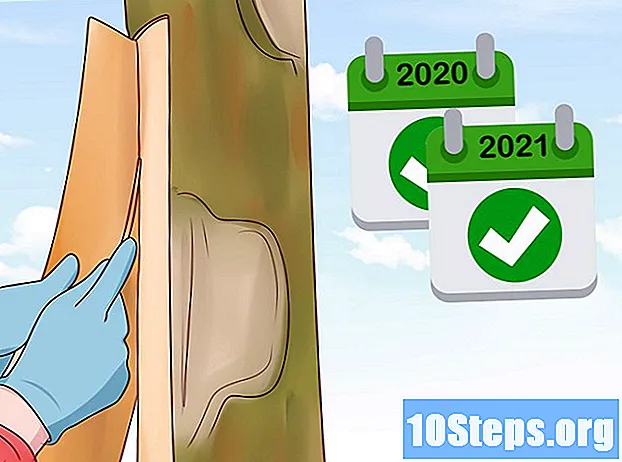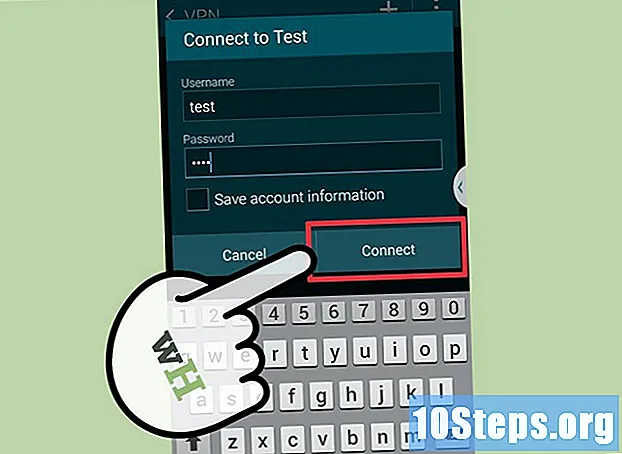Yazar:
Christy White
Yaratılış Tarihi:
8 Mayıs Ayı 2021
Güncelleme Tarihi:
13 Mayıs Ayı 2024

İçerik
PSP'niz, bir kablosuz ağa erişiminiz olduğu sürece internete bağlanabilir, bu da internette gezinmenize ve çevrimiçi olarak diğer insanlarla oynamanıza olanak tanır. İnternete bağlanmak için PSP'de bir ağ bağlantısı kurmanız gerekir.
adımlar
WLAN anahtarının açık olduğunu kontrol edin. PSP'nizin kablosuz adaptörü etkinleştiren fiziksel bir anahtarı vardır. Kapatılırsa, bir kablosuz ağa bağlanamazsınız.
- PSP-1000 ve PSPgo'da anahtar, cihazın sol tarafında, analog çubuğun yanındadır. Kablosuz adaptörü etkinleştirmek için anahtarı yukarı hareket ettirin.
- PSP-2000 ve -3000'de, WLAN anahtarı cihazın üst kısmındadır. Kablosuz adaptörü etkinleştirmek için anahtarı sağa getirin.

Ağ güvenliği yapılandırmanızı kontrol edin. Çoğu modern ağ, PSN ile sorunlara neden olabilecek WPA2 güvenliğini gerçekleştirir. Ağa katılabilmek için PSP'nizde kablosuz güvenliğin doğru şekilde yapılandırıldığından emin olmanız gerekir.- Ağa bağlı bir bilgisayarda yönlendiricinin yapılandırma sayfasını açın. Daha fazla ayrıntı için bu kılavuza bakın.
- "Kablosuz" bölümüne gidin.
- Güvenlik türünü "WPA-PSK + WPA2-PSK" veya "WPA2 Kişisel TKIP + AES" olarak değiştirin.
- MAC adresi filtrelemenin açık olmadığından emin olun veya PSP'nizin MAC adresini beyaz listeye ekleyin.

PSP'nizi güncelleyin. Bir kablosuz ağa bağlanmak istiyorsanız en az 2.0 veya daha sonraki bir sürümünü çalıştırmanız gerekecektir. Ağ bağlantısı olmadan PSP'nizi nasıl güncelleyeceğinizle ilgili ayrıntılar için bu kılavuza bakın. PSP şu anda 6.60 (final) sürümünde.
Ayarlar menüsünü açın. XMB PSP menüsünün sol ucunda bulunabilir.

Ayarlar menüsünün altında bulunan "Ağ Ayarları" seçeneğini seçin.
"Altyapı Modu" nu seçin. Bu, PSP'nizin kablosuz bir ağa bağlanmasına izin verecektir. Ad-Hoc modu, doğrudan başka bir PSP sistemine bağlanmak için kullanılır.
"" Öğesini seçin. Bu, PSP'nizde depolanacak yeni bir bağlantı oluşturacak ve gelecekte aynı ağa otomatik olarak bağlanmanıza izin verecektir. PSP en fazla on ağ depolayabilir.
Yerel kablosuz ağları aramak için "Tara" öğesini seçin. Bağlanmaya çalıştığınız kablosuz yönlendiricinin kapsama alanında olduğunuzdan emin olun.
- Tercih ederseniz, ağ adınızı manuel olarak girebilirsiniz. Bu, SSID'sini yayınlamıyorsa kullanışlıdır.
Ağınızı seçin. Arama tamamlandığında, mevcut ağların bir listesi görüntülenecektir. Bağlanmak istediğinizi seçin. Her ağın sinyal gücü listede görüntülenecektir. En iyi performans için sinyal gücü% 50'nin üzerinde olan bir ağ kullanın.
Ağ adını onaylayın. Ağın SSID'sini içeren bir kutu görüntülenecektir. Değişiklikler yapabilirsiniz, ancak çoğu kullanıcı adı olduğu gibi bırakmakta sorun yaşamayacaktır. Devam etmek için sağ düğmeye basın.
Güvenlik ayarlarını seçin. Yönlendiriciyi önceki adımlara göre yapılandırdıysanız, "WPA-PSK (AES)" seçeneğini seçmelisiniz. Aradığınız erişim noktasının şifresi yoksa, "Hiçbiri" seçeneğini seçin.
Şifrenizi girin. Güvenlik tipini girdikten sonra, kablosuz bağlantınız için şifreyi girin. Ağ parolaları, küçük ve büyük karakterler arasındaki farklılıkları algılar, bu nedenle doğru parolayı elde etmek önemlidir. Parolanızı yönlendiricinin güvenlik ayarları sayfasında bulabilirsiniz.
"Kolay" ı seçin. Bu, yönlendiriciden bir IP adresi almak için PSP'nizi otomatik olarak yapılandıracaktır. Çoğu kullanıcı endişelenmeden "Kolay" ı seçebilir. İşlem üzerinde daha fazla kontrol istiyorsanız veya PPPoE bağlantınız varsa, "Özelleştir" i seçin. IP adresinizi manuel olarak girmeniz istenecektir.
Bağlantınız için bir isim girin. Varsayılan olarak bağlantı, SSID'niz ile aynı ada sahip olacaktır. Bunu, "Ev" veya "Ofis" gibi daha hızlı tanımlayabileceğiniz bir şeye değiştirebilirsiniz.
Ayarlarınızı gözden geçirin. Tüm ayarlarınızı içeren bir liste görünecektir. Her şeyin doğru olduğundan emin olun, ardından devam etmek için yön tuş takımındaki sağ düğmeye basın. Ayarlarınızı kaydetmek için "X" düğmesine basın.
- Bağlantıyı test edin. Ayarlarınızı kaydettikten sonra, bağlantıyı test etme seçeneğiniz olacaktır. PSP'niz internete bağlanmaya çalışacaktır. Sonuçlar ekranında "İnternet bağlantısı" girişini kontrol edin. "Başarılı" yazıyorsa bu, bağlantınızın doğru şekilde kurulmuş olduğu anlamına gelir.